No se puede eliminar los datos de Memos de voz en iPhone [resuelto]
![No se puede eliminar los datos de Memos de voz en iPhone [resuelto]](https://ilinuxgeek.com/storage/img/images/cannot-delete-voice-memos-data-on-iphone-[solved].png)
- 751
- 88
- Jaime Delgadillo
Por muchas razones diferentes, grabamos voz o audio en nuestros iPhones, pero dado que consume mucho espacio en el iPhone, los usuarios eliminan esas notas de voz que ya no son necesarias.
Recientemente, muchos usuarios de iPhone han informado un problema de que las notas de voz eliminadas reaparecen en sus iPhones y consumen el almacenamiento de iPhone que está causando un problema de espacio grave en sus iPhones. No importa cuántas veces los hayan eliminado.
Probablemente este problema esté sucediendo porque las notas de voz grabadas en los iPhones se almacenan en iCloud si la configuración está habilitada en el iPhone. Por lo tanto, una de las soluciones puede ser deshabilitando la configuración de Icloud de las notas de voz puede resolver este problema.
No se preocupe si también enfrenta el mismo problema. Hemos compilado un montón de soluciones en el artículo a continuación que ayudará al usuario a solucionarlo.
Tabla de contenido
- FIJAR 1 - Desactivar iCloud para notas de voz en su iPhone
- FIJAR 2 - Borre los elementos eliminados recientemente de la aplicación Voice Memos
- SEX 3 - Modifique la configuración de la aplicación de Memos de voz
- FIJO 4 - Restablecer todas las configuraciones
- Arreglo adicional
FIJAR 1 - Desactivar iCloud para notas de voz en su iPhone
Algunos usuarios habilitan iCloud para memorandos de voz que almacenan todos los memorandos de voz grabados en el iPhone en iCloud. Cuando el usuario elimina cualquiera de las notas de voz de la aplicación, descarga los memorandos de voz de iCloud a través de la sincronización. Por lo tanto, deshabilitarlo solucionaría este problema.
Siga los pasos sobre cómo deshabilitarlo.
Paso 1: En primer lugar, necesitas abrir el ID de apple Página en tu iPhone.
Paso 2: Para hacerlo, abra el Ajustes Página en su iPhone primero.
Paso 3: luego toque el nombre de perfil En la parte superior de la página de configuración, como se muestra en la siguiente captura de pantalla.
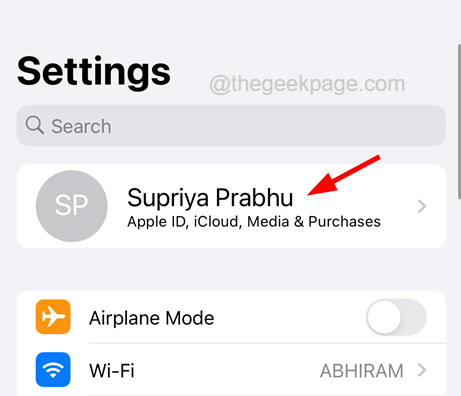
Paso 4: Una vez que se abra la página de ID de Apple, haga clic en el icloud opción.

Paso 5: Ahora toque el Mostrar todo opción para explorar más opciones como se muestra a continuación.
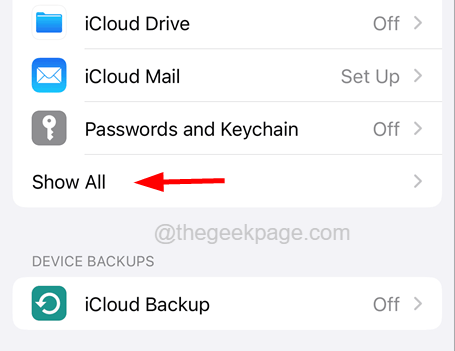
Paso 6: desplácese hacia abajo en las aplicaciones con la lista de iCloud y busque Memos de voz de la lista.
Paso 7: Desactivar por ritmo en sus interruptor de palanca Como se muestra abajo.
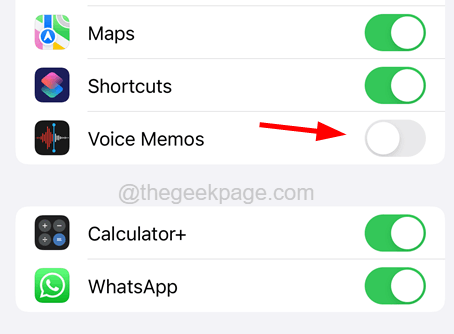
FIJAR 2 - Borre los elementos eliminados recientemente de la aplicación Voice Memos
Cuando cualquier usuario elimina las notas de voz de su iPhone, se almacena en el iPhone durante los próximos 30 días para que puedan recuperarlas cuando las necesiten de regreso. Esto consume el almacenamiento del iPhone incluso después de que los haya eliminado, ya que permanece en la carpeta recientemente eliminada en la aplicación Voice Memos.
Veamos cómo borrar los elementos eliminados recientemente de la aplicación Voice Memos utilizando los pasos a continuación.
Paso 1: desbloquee primero su iPhone y encuentre el Memos de voz aplicación desde la pantalla de inicio.
Paso 2: ahora toque el Aplicación de memorandos de voz icono para abrir la aplicación.
Paso 3: Una vez que la aplicación de Memos de voz se abre, localice y toque el Recientemente eliminado Opción como se muestra en la imagen a continuación.

Paso 4: haga clic en el Editar opción en la esquina superior derecha de la ventana de la aplicación como se muestra.
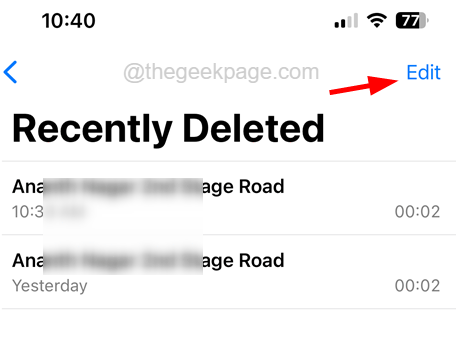
Paso 5: Después de eso, ahora tienes que tocar el Eliminar todos Opción en el lado inferior derecho.

Paso 6: Luego aparece una ventana emergente en la parte inferior de la pantalla.
Paso 7: simplemente toque el Borrar para siempre opción desde la ventana de confirmación.

Esto elimina todas las notas de voz eliminadas de los últimos 30 días.
Si desea que los elementos eliminados se borre de inmediato o dentro de unos días, puede cambiar la configuración de las notas de voz como se muestra en el siguiente método.
SEX 3 - Modifique la configuración de la aplicación de Memos de voz
Hay una configuración en el iPhone donde puede seleccionar con qué frecuencia se deben borrar los elementos eliminados recientemente del iPhone para memorandos de voz. Puede cambiarlo según su comodidad para que el almacenamiento del iPhone se borre fácilmente.
Estos son los pasos que se dan a continuación sobre cómo cambiar la configuración de la aplicación de Memos de voz.
Paso 1: Después de desbloquear su iPhone, vaya a la Ajustes página haciendo clic en el icono de configuración.
Paso 2: ahora tiene que desplazarse hacia abajo en la página de configuración y hacer clic en el Memos de voz Opción como se muestra en la siguiente captura de pantalla.
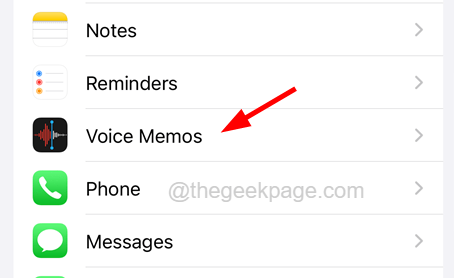
Paso 3: En la página de Memos de voz, toque el Borrado claro opción bajo el Configuración de Memos de voz Sección en la parte inferior como se muestra.
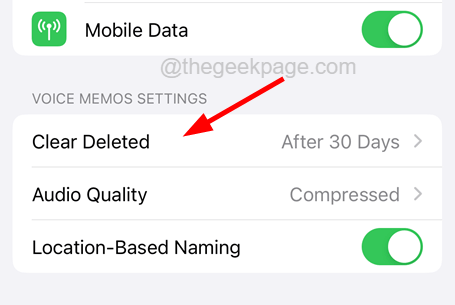
Paso 4: puede ver la opción Después de 30 días Debe haber sido seleccionado.
Paso 5: Por favor, cámbielo a Después de 1 día o Inmediatamente de la lista para que los elementos eliminados se borrarán dentro de 1 día.

FIJO 4 - Restablecer todas las configuraciones
Algunos usuarios de iPhone cambian la configuración de los iPhones después de haber actualizado sus iPhones y esto lleva a muchos problemas como se discutió en el artículo anterior. Por lo tanto, recomendamos que nuestros usuarios intenten realizar un reinicio, todas las configuraciones de sus iPhones pueden resolver este problema como se explica en los pasos a continuación.
Paso 1: ir al Ajustes Página en tu iPhone.
Paso 2: ahora elija el General opción tocándola una vez como se muestra en la siguiente captura de pantalla.
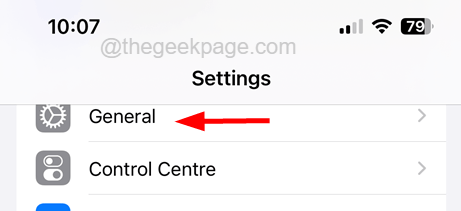
Paso 3: En la parte inferior de la página general, toque Transferir o restablecer iPhone.
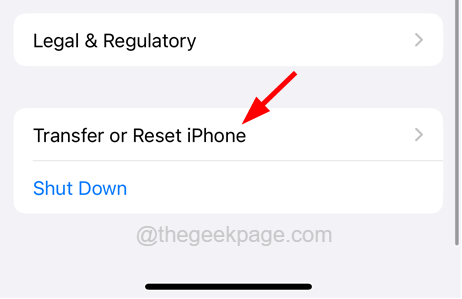
Paso 4: toque el Reiniciar Opción como se muestra a continuación.
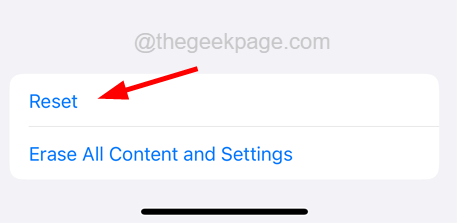
Paso 5: seleccione el Restablecer todos los ajustes opción de la lista tocándola una vez como se muestra.

Paso 6: Para continuar más, por favor Introduzca su código de acceso Cuando se le solicite en la pantalla.

Paso 7: Toque Restablecer todos los ajustes en la ventana emergente para continuar.

Paso 8: esto restablecerá todas las configuraciones de su iPhone sin perder datos personales.
Arreglo adicional
Reinicie su iPhone
Se ha encontrado que hay muchas aplicaciones o características disponibles en el iPhone que se comporta de manera extraña y el usuario no tiene idea de lo que está causando que esto suceda. A pesar de que el usuario ha actualizado sus iPhones, estos problemas pueden ocurrir debido a problemas técnicos internos que se pueden solucionar reiniciando su iPhone. Así que intente reiniciar su iPhone y verifique si el problema de almacenamiento de memorandos de voz se resuelve en su iPhone.
- « Cómo eliminar el punto rojo en la aplicación del teléfono en iPhone
- Cómo arreglar los errores de inicio de sesión de Snapchat en el teléfono Android »

